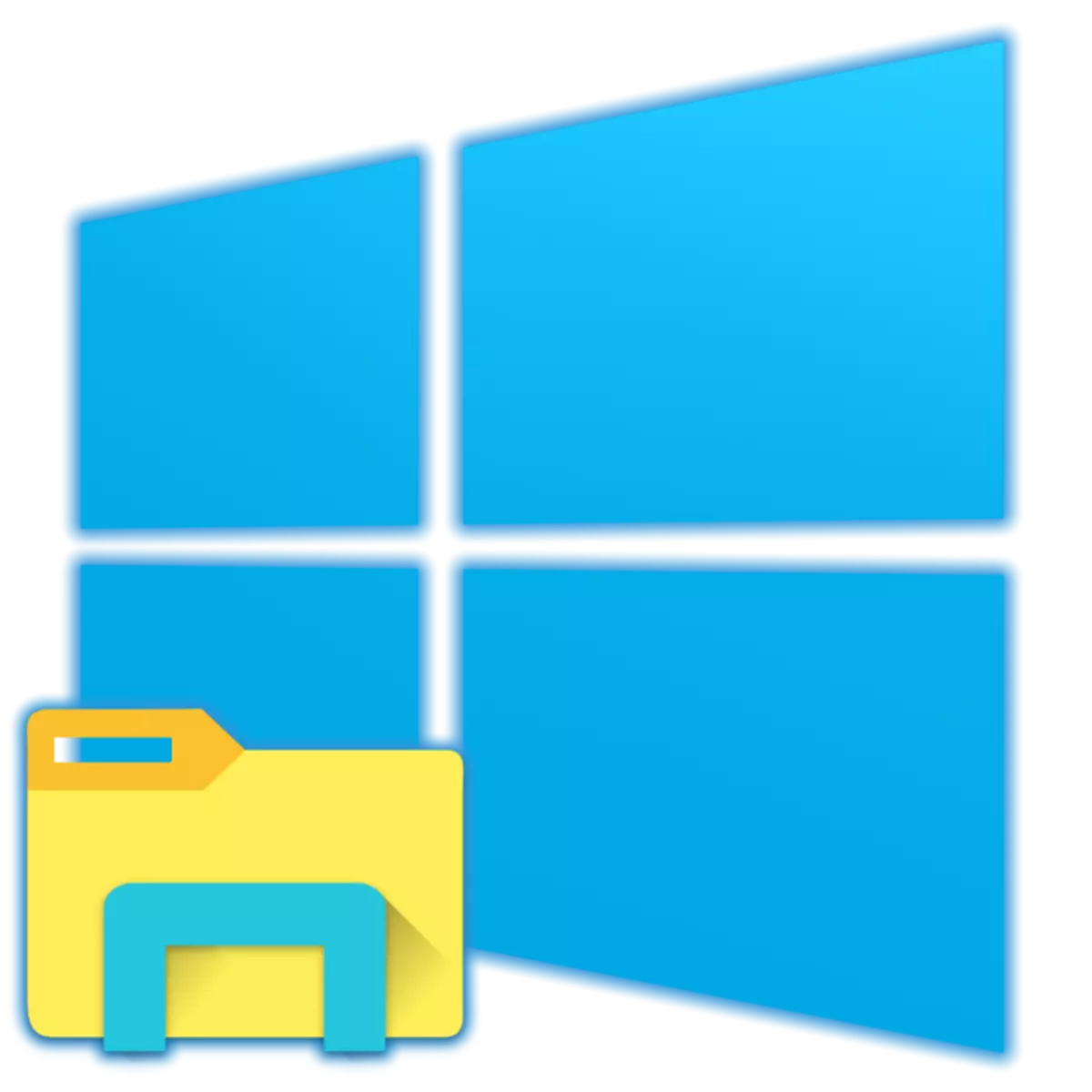
ವಿಂಡೋಸ್ನ ಯಾವುದೇ ಆವೃತ್ತಿಯ ಪ್ರಮುಖ ಅಂಶವೆಂದರೆ "ಕಂಡಕ್ಟರ್", ಏಕೆಂದರೆ ಡಿಸ್ಕ್ನಲ್ಲಿರುವ ಎಲ್ಲಾ ಫೈಲ್ಗಳು ಮತ್ತು ಫೋಲ್ಡರ್ಗಳನ್ನು ನೀವು ಪ್ರವೇಶಿಸಬಹುದು. "ಡಜನ್", ಅದರ ಇಂಟರ್ಫೇಸ್ನಲ್ಲಿ ಸ್ಪಷ್ಟವಾದ ಬದಲಾವಣೆಯ ಹೊರತಾಗಿಯೂ ಮತ್ತು ಕಾರ್ಯಕ್ಷಮತೆಯ ಒಟ್ಟಾರೆ ಸಂಸ್ಕರಣೆಯ ಹೊರತಾಗಿಯೂ, ಈ ಐಟಂ ಅನ್ನು ರಹಿತವಾಗಿಲ್ಲ, ಮತ್ತು ನಮ್ಮ ಪ್ರಸ್ತುತ ಲೇಖನದಲ್ಲಿ ನಾವು ಅದರ ಉಡಾವಣೆಗಾಗಿ ವಿವಿಧ ಆಯ್ಕೆಗಳ ಬಗ್ಗೆ ಹೇಳುತ್ತೇವೆ.
ವಿಂಡೋಸ್ 10 ರಲ್ಲಿ "ಎಕ್ಸ್ಪ್ಲೋರರ್" ಅನ್ನು ತೆರೆಯಿರಿ
ಪೂರ್ವನಿಯೋಜಿತವಾಗಿ, "ಎಕ್ಸ್ಪ್ಲೋರರ್" ಅಥವಾ, "ಎಕ್ಸ್ಪ್ಲೋರರ್" ಎಂದು "ಎಕ್ಸ್ಪ್ಲೋರರ್" ವಿಂಡೋಸ್ 10 ಟಾಸ್ಕ್ ಬಾರ್ನಲ್ಲಿ ನಿಗದಿಪಡಿಸಲಾಗಿದೆ, ಆದರೆ ಸ್ಥಳವನ್ನು ಉಳಿಸಲು ಅಥವಾ ಸರಳವಾಗಿ ನಿರ್ಲಕ್ಷ್ಯದ ಮೂಲಕ, ಅದನ್ನು ತೆಗೆದುಹಾಕಬಹುದು. ಇದು ಅಂತಹ ಸಂದರ್ಭಗಳಲ್ಲಿ, ಜೊತೆಗೆ ಸಾಮಾನ್ಯ ಬೆಳವಣಿಗೆಗೆ ಸಂಬಂಧಿಸಿದಂತೆ, ಈ ಸಿಸ್ಟಮ್ ಘಟಕವನ್ನು "ಡಜನ್" ನಲ್ಲಿ ತೆರೆಯಲು ಯಾವ ಮಾರ್ಗಗಳನ್ನು ತಿಳಿಯುವುದು ಉಪಯುಕ್ತವಾಗಿದೆ.ವಿಧಾನ 1: ಕೀ ಸಂಯೋಜನೆ
"ಎಕ್ಸ್ಪ್ಲೋರರ್" ಉಡಾವಣಾ ಆಯ್ಕೆಯನ್ನು "ಎಕ್ಸ್ಪ್ಲೋರರ್" ಲಾಂಚ್ ಆಯ್ಕೆಯನ್ನು "ವಿನ್ + ಇ" ಬಳಕೆಯಲ್ಲಿ ಸುಗಮಗೊಳಿಸುತ್ತದೆ. ಈ ಪತ್ರವು ಎಕ್ಸ್ಪ್ಲೋರರ್ನಿಂದ ತಾರ್ಕಿಕ ಸಂಕ್ಷೇಪಣವಾಗಿದೆ, ಮತ್ತು ಇದನ್ನು ತಿಳಿದುಕೊಳ್ಳುವುದು, ಈ ಸಂಯೋಜನೆಯನ್ನು ನೆನಪಿಟ್ಟುಕೊಳ್ಳಲು ನೀವು ಸುಲಭವಾಗಿರುತ್ತೀರಿ.

ವಿಧಾನ 2: ಸಿಸ್ಟಮ್ ಮೂಲಕ ಹುಡುಕಿ
ವಿಂಡೋಸ್ 10 ರ ಪ್ರಮುಖ ಪ್ರಯೋಜನಗಳಲ್ಲಿ ಒಂದಾಗಿದೆ ಅದರ ಅಭಿವೃದ್ಧಿ ಹೊಂದಿದ ಹುಡುಕಾಟ ಕಾರ್ಯ, ನೀವು ವಿವಿಧ ಫೈಲ್ಗಳನ್ನು ಮಾತ್ರ ಕಂಡುಹಿಡಿಯಲು ಸಾಧ್ಯವಿಲ್ಲ, ಆದರೆ ವ್ಯವಸ್ಥೆಯ ಅಪ್ಲಿಕೇಶನ್ಗಳು ಮತ್ತು ಘಟಕಗಳನ್ನು ಚಲಾಯಿಸಲು ಸಹ. ಅದರ ಸಹಾಯದಿಂದ ತೆರೆಯಿರಿ "ಕಂಡಕ್ಟರ್" ಸಹ ಹೆಚ್ಚು ಕಷ್ಟವಾಗುವುದಿಲ್ಲ.
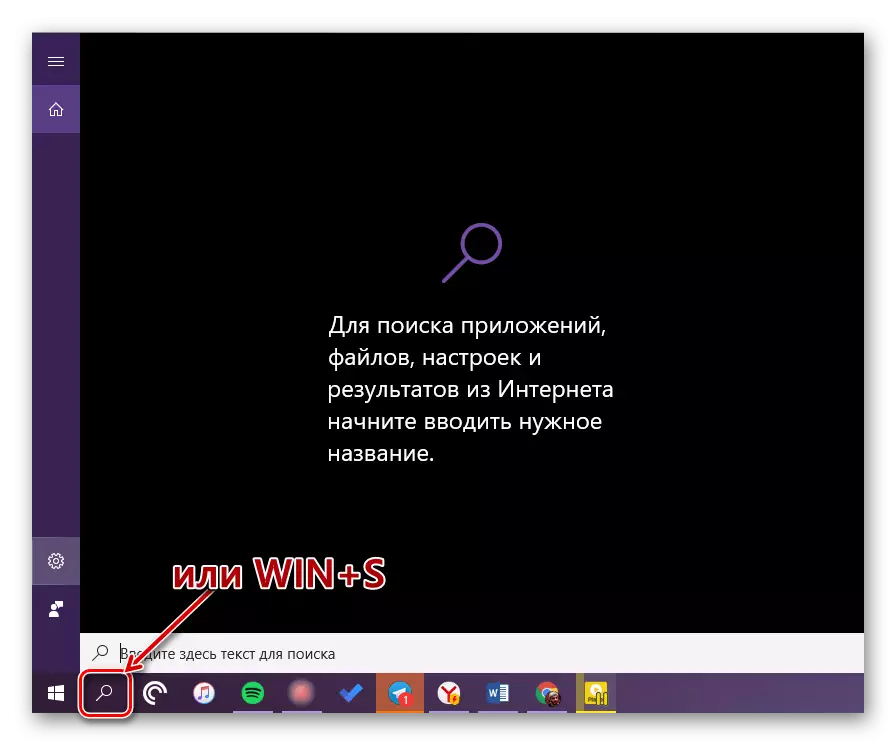
ಟಾಸ್ಕ್ ಬಾರ್ ಅಥವಾ "ವಿನ್ + ಎಸ್" ಕೀಗಳ ಮೇಲೆ ಹುಡುಕಾಟ ಬಟನ್ ಅನ್ನು ಬಳಸಿ ಮತ್ತು ಸ್ಟ್ರಿಂಗ್ನಲ್ಲಿ "ಎಕ್ಸ್ಪ್ಲೋರರ್" ಪ್ರಶ್ನೆಯನ್ನು ಪ್ರವೇಶಿಸಲು ಪ್ರಾರಂಭಿಸಿ. ಹುಡುಕಾಟ ಫಲಿತಾಂಶಗಳಲ್ಲಿ ಅದು ಕಾಣಿಸಿಕೊಂಡ ತಕ್ಷಣ, ನೀವು ಅದನ್ನು ಒಂದೇ ಕ್ಲಿಕ್ನೊಂದಿಗೆ ಚಲಾಯಿಸಬಹುದು.

ವಿಧಾನ 3: "ಪ್ರದರ್ಶನ"
ಮೇಲಿನ-ಪ್ರಸ್ತಾಪಿತ ಹುಡುಕಾಟಕ್ಕಿಂತ ಭಿನ್ನವಾಗಿ, "ರನ್" ವಿಂಡೋವನ್ನು ಸಿಸ್ಟಮ್ನ ಸ್ಟ್ಯಾಂಡರ್ಡ್ ಅಪ್ಲಿಕೇಶನ್ಗಳು ಮತ್ತು ಘಟಕಗಳನ್ನು ಪ್ರಾರಂಭಿಸಲು ಮಾತ್ರ ಬಳಸಲಾಗುತ್ತದೆ, ಇದು ನಮ್ಮ ಇಂದಿನ ಲೇಖನದ ನಾಯಕನನ್ನು ಒಳಗೊಂಡಿದೆ. "ವಿನ್ + ಆರ್" ಅನ್ನು ಒತ್ತಿ ಮತ್ತು ಕೆಳಗಿನ ಆಜ್ಞೆಯನ್ನು ನಮೂದಿಸಿ, ತದನಂತರ ದೃಢೀಕರಿಸಲು "Enter" ಅಥವಾ "ಸರಿ" ಗುಂಡಿಯನ್ನು ಒತ್ತಿರಿ.
ಪರಿಶೋಧಕ
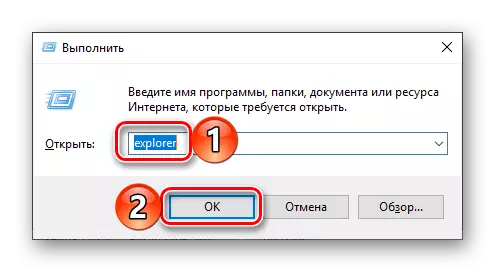
ನೀವು ನೋಡುವಂತೆ, "ಎಕ್ಸ್ಪ್ಲೋರರ್" ಅನ್ನು ಪ್ರಾರಂಭಿಸಲು ನೀವು ಅದೇ ಆಜ್ಞೆಯನ್ನು ಬಳಸಬಹುದು, ಮುಖ್ಯ ವಿಷಯವೆಂದರೆ ಅದನ್ನು ಉಲ್ಲೇಖವಿಲ್ಲದೆಯೇ ನಮೂದಿಸುವುದು ಮುಖ್ಯ ವಿಷಯ.
ವಿಧಾನ 4: "ಪ್ರಾರಂಭಿಸಿ"
ಸಹಜವಾಗಿ, "ಕಂಡಕ್ಟರ್" ಎಲ್ಲಾ ಸ್ಥಾಪಿತ ಅನ್ವಯಗಳ ಪಟ್ಟಿಯಲ್ಲಿದೆ, ನೀವು "ಪ್ರಾರಂಭ" ಮೆನುವಿನ ಮೂಲಕ ಅದನ್ನು ವೀಕ್ಷಿಸಬಹುದು. ಅಲ್ಲಿಂದ ನಾವು ಅದನ್ನು ನಿಮ್ಮೊಂದಿಗೆ ತೆರೆಯಬಹುದು.
- ಟಾಸ್ಕ್ ಬಾರ್ನಲ್ಲಿ ಸೂಕ್ತ ಗುಂಡಿಯನ್ನು ಕ್ಲಿಕ್ಕಿಸುವುದರ ಮೂಲಕ ವಿಂಡೋಸ್ ಸ್ಟಾರ್ಟ್ಅಪ್ ಮೆನುವನ್ನು ರನ್ ಮಾಡಿ, ಅಥವಾ ಕೀಬೋರ್ಡ್ನಲ್ಲಿ ಅದೇ ಕೀಲಿಯನ್ನು ಬಳಸಿ - "ವಿನ್".
- "ಸ್ವಂತ ವಿಂಡೋಸ್" ಫೋಲ್ಡರ್ ತನಕ ಅಲ್ಲಿ ಪ್ರಸ್ತುತಪಡಿಸಿದ ಪ್ರೋಗ್ರಾಂಗಳ ಪಟ್ಟಿ ಮೂಲಕ ಸ್ಕ್ರಾಲ್ ಮಾಡಿ ಮತ್ತು ಅದನ್ನು ಬಾಣವನ್ನು ಬಳಸಿ ವಿಸ್ತರಿಸಿ.
- ತೆರೆಯುವ ಪಟ್ಟಿಯಲ್ಲಿ, "ಎಕ್ಸ್ಪ್ಲೋರರ್" ಅನ್ನು ಹುಡುಕಿ ಮತ್ತು ಅದನ್ನು ಪ್ರಾರಂಭಿಸಿ.
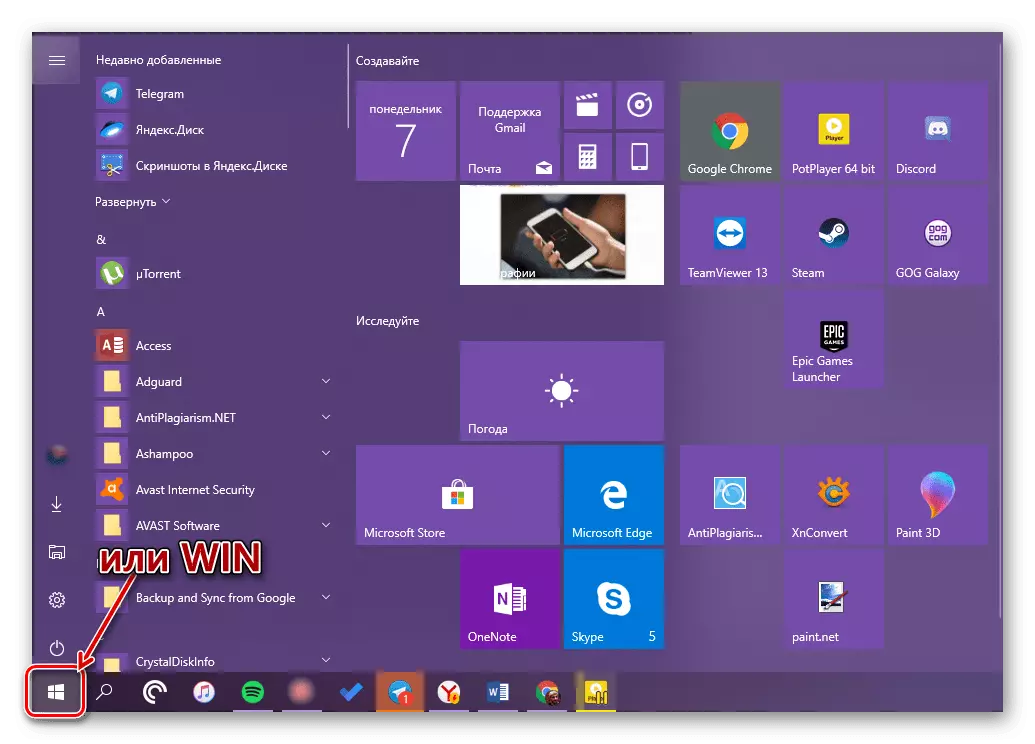


ವಿಧಾನ 5: ಸನ್ನಿವೇಶ ಮೆನು ಬಟನ್ "ಪ್ರಾರಂಭಿಸಿ"
ಅನೇಕ ಪ್ರಮಾಣಿತ ಕಾರ್ಯಕ್ರಮಗಳು, ಸಿಸ್ಟಮ್ ಉಪಯುಕ್ತತೆಗಳು ಮತ್ತು ಇತರ ಪ್ರಮುಖ OS ಅಂಶಗಳು "ಪ್ರಾರಂಭ" ದಲ್ಲಿ ಮಾತ್ರವಲ್ಲ, ಆದರೆ ಅದರ ಸನ್ನಿವೇಶ ಮೆನು ಮೂಲಕ, ಈ ಐಟಂನಲ್ಲಿ ಬಲ ಮೌಸ್ ಗುಂಡಿಯನ್ನು ಒತ್ತುವ ಮೂಲಕ ಕರೆಯುತ್ತವೆ. ನೀವು ಅದೇ ಮೆನುವನ್ನು ಉಂಟುಮಾಡುವ "ವಿನ್ + ಎಕ್ಸ್" ಕೀಗಳೊಂದಿಗೆ ನೀವು ಬಳಸಬಹುದು ಮತ್ತು ಪ್ರತ್ಯೇಕವಾಗಿ ಬಳಸಬಹುದು. ನೀವು ಬಳಸುವ ಆರಂಭಿಕ ವಿಧಾನಗಳು, ಪಟ್ಟಿಯಲ್ಲಿ "ಎಕ್ಸ್ಪ್ಲೋರರ್" ಪಟ್ಟಿಯನ್ನು ಹುಡುಕಿ ಮತ್ತು ಅದನ್ನು ಚಲಾಯಿಸಿ.
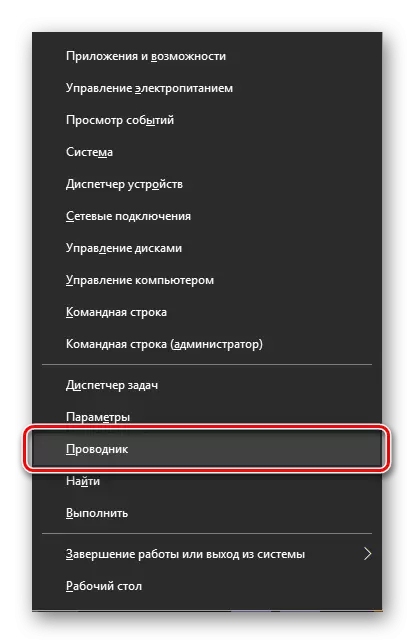
ವಿಧಾನ 6: "ಟಾಸ್ಕ್ ಮ್ಯಾನೇಜರ್"
ನೀವು ಕನಿಷ್ಟ ಸಮಯದಿಂದ ಕಾಲಕಾಲಕ್ಕೆ "ಕಾರ್ಯ ಕಳುಹಿಸುವವರನ್ನು" ಸಂಪರ್ಕಿಸಿ, ನಂತರ ಬಹುಶಃ ಸಕ್ರಿಯ ಪ್ರಕ್ರಿಯೆಗಳು ಮತ್ತು "ಕಂಡಕ್ಟರ್" ಪಟ್ಟಿಯಲ್ಲಿ ಕಂಡುಬರುತ್ತದೆ. ಆದ್ದರಿಂದ, ವ್ಯವಸ್ಥೆಯ ಈ ವಿಭಾಗದಿಂದ, ನೀವು ಅದರ ಕಾರ್ಯಾಚರಣೆಯನ್ನು ಮಾತ್ರ ಪೂರ್ಣಗೊಳಿಸಬಾರದು, ಆದರೆ ಪ್ರಾರಂಭವನ್ನು ಪ್ರಾರಂಭಿಸಬಹುದು. ಇದನ್ನು ಈ ಕೆಳಗಿನಂತೆ ಮಾಡಲಾಗುತ್ತದೆ.
- ಟಾಸ್ಕ್ ಬಾರ್ನಲ್ಲಿ ಖಾಲಿ ಸ್ಥಳದಲ್ಲಿ ಬಲ ಕ್ಲಿಕ್ ಮಾಡಿ ಮತ್ತು ತೆರೆದ ಮೆನುವಿನಲ್ಲಿ ಕಾರ್ಯ ನಿರ್ವಾಹಕವನ್ನು ಆರಿಸಿ. ಬದಲಿಗೆ, ನೀವು ಸರಳವಾಗಿ "Ctrl + Shift + Esc" ಕೀಲಿಗಳನ್ನು ಒತ್ತಿರಿ.
- ತೆರೆಯುತ್ತದೆ ವಿಂಡೋದಲ್ಲಿ, "ಫೈಲ್" ಟ್ಯಾಬ್ ಕ್ಲಿಕ್ ಮಾಡಿ ಮತ್ತು ಹೊಸ ಕೆಲಸವನ್ನು ರನ್ ಮಾಡಿ.
- "ಎಕ್ಸ್ಪ್ಲೋರರ್" ಆಜ್ಞೆಯನ್ನು ಸ್ಟ್ರಿಂಗ್ನಲ್ಲಿ ನಮೂದಿಸಿ, ಆದರೆ ಉಲ್ಲೇಖವಿಲ್ಲದೆ, ಮತ್ತು "ಸರಿ" ಅಥವಾ "ಎಂಟರ್" ಕ್ಲಿಕ್ ಮಾಡಿ.

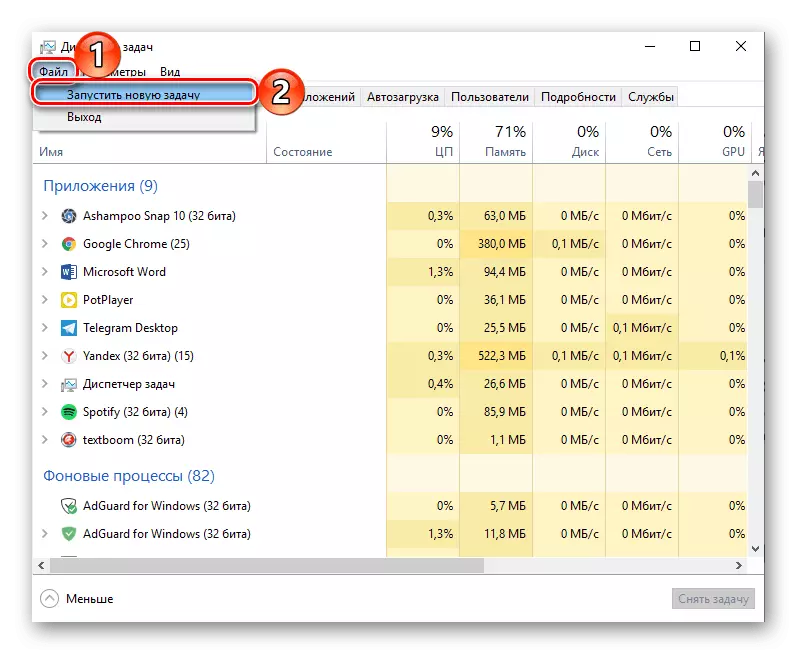
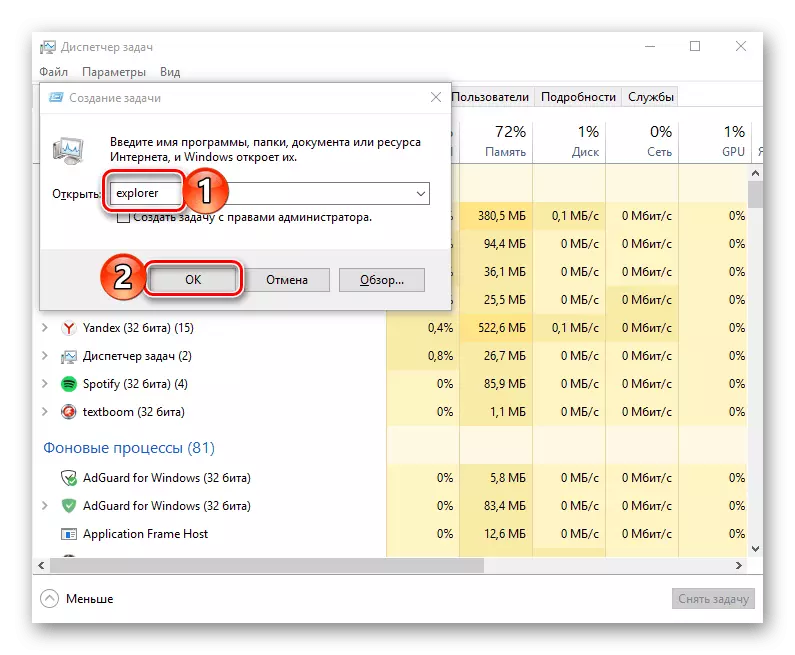
ನೀವು ನೋಡುವಂತೆ, ಅದೇ ತರ್ಕವು "ರನ್" ವಿಂಡೋದೊಂದಿಗೆ ಇಲ್ಲಿ ಕಾರ್ಯನಿರ್ವಹಿಸುತ್ತದೆ - ನಿಮಗೆ ಅಗತ್ಯವಿರುವ ಘಟಕವನ್ನು ಪ್ರಾರಂಭಿಸಲು, ಅದರ ಮೂಲ ಹೆಸರನ್ನು ಬಳಸಲಾಗುತ್ತದೆ.
ವಿಧಾನ 7: ಕಾರ್ಯಗತಗೊಳಿಸಬಹುದಾದ ಫೈಲ್
"ಕಂಡಕ್ಟರ್" ಸಾಮಾನ್ಯ ಕಾರ್ಯಕ್ರಮಗಳಿಂದ ಹೆಚ್ಚು ಭಿನ್ನವಾಗಿಲ್ಲ, ಆದ್ದರಿಂದ ಇದು ತನ್ನದೇ ಆದ ಕಾರ್ಯಗತಗೊಳಿಸಬಹುದಾದ ಫೈಲ್ ಅನ್ನು ಹೊಂದಿದೆ, ಇದನ್ನು ಪ್ರಾರಂಭಿಸಲು ಬಳಸಬಹುದು. ಎಕ್ಸ್ಪ್ಲೋರರ್.ಎಕ್ಸ್. ಕೆಳಗಿನ ಹಾದಿಯಲ್ಲಿದೆ, ಬಹುತೇಕ ಈ ಫೋಲ್ಡರ್ನ ಕೆಳಭಾಗದಲ್ಲಿದೆ. ಅಲ್ಲಿಗೆ ಇಡಬೇಕು ಮತ್ತು ಡಬಲ್ ಕ್ಲಿಕ್ lkm ಅನ್ನು ತೆರೆಯಿರಿ
ಸಿ: \ ವಿಂಡೋಸ್
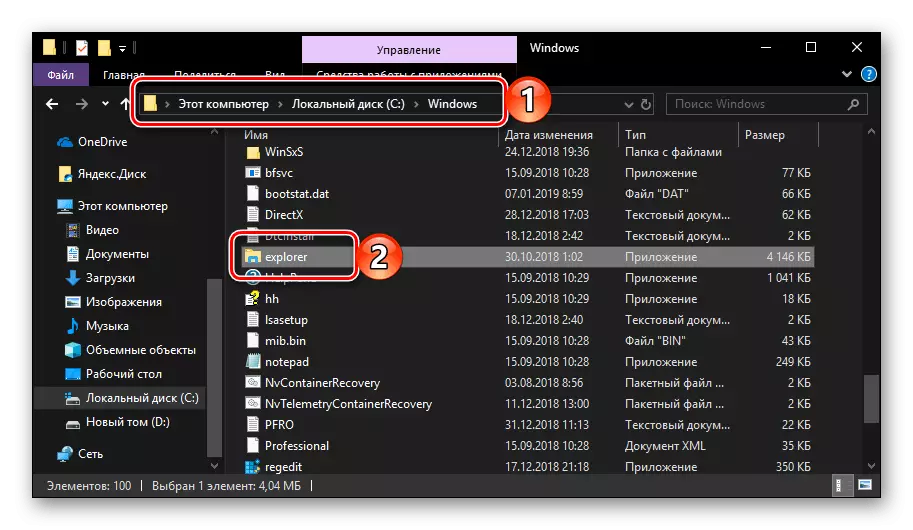
ಮೇಲಿನ ಎಲ್ಲಾದಿಂದ ನೀವು ಗಮನಿಸಬಹುದು, ವಿಂಡೋಸ್ 10 "ಕಂಡಕ್ಟರ್" ಅನ್ನು ಪ್ರಾರಂಭಿಸಲು ಕೆಲವು ಮಾರ್ಗಗಳಿವೆ. ನೀವು ಕೇವಲ ಒಂದು ಅಥವಾ ಎರಡು ಮಾತ್ರ ನೆನಪಿಟ್ಟುಕೊಳ್ಳಬೇಕು ಮತ್ತು ಅಗತ್ಯವಿರುವಂತೆ ಅವುಗಳನ್ನು ಬಳಸಬೇಕು.
ಐಚ್ಛಿಕ: ತ್ವರಿತ ಪ್ರವೇಶ ಸೆಟ್ಟಿಂಗ್
"ಎಕ್ಸ್ಪ್ಲೋರರ್" ನಿರಂತರವಾಗಿ ಕರೆ ಮಾಡಬೇಕು ಎಂಬ ಕಾರಣದಿಂದಾಗಿ, ಮೇಲಿನ ವಿಧಾನಗಳನ್ನು ನೆನಪಿಟ್ಟುಕೊಳ್ಳುವ ಜೊತೆಗೆ, ಇದು ಸಾಧ್ಯವಿದೆ ಮತ್ತು ನೀವು ಈ ಅಪ್ಲಿಕೇಶನ್ ಅನ್ನು ಅತ್ಯಂತ ಪ್ರಮುಖ ಮತ್ತು ಸರಳ ಸ್ಥಳದಲ್ಲಿ ಏಕೀಕರಿಸಬೇಕು. ಕನಿಷ್ಠ ಎರಡು ವ್ಯವಸ್ಥೆಯಲ್ಲಿ ಇಂತಹ.
ಟಾಸ್ಕ್ ಬಾರ್
ಮೇಲೆ ವಿವರಿಸಿದ ಯಾವುದೇ ವಿಧಾನಗಳಲ್ಲಿ, "ಎಕ್ಸ್ಪ್ಲೋರರ್" ಅನ್ನು ರನ್ ಮಾಡಿ, ತದನಂತರ ಟಾಸ್ಕ್ ಬಾರ್ ಬಲ ಕ್ಲಿಕ್ನಲ್ಲಿ ಅದರ ಐಕಾನ್ ಅನ್ನು ಕ್ಲಿಕ್ ಮಾಡಿ. ಸನ್ನಿವೇಶ ಮೆನುವಿನಲ್ಲಿ "ಸುರಕ್ಷಿತ ಟಾಸ್ಕ್ ಬಾರ್" ಅನ್ನು ಆಯ್ಕೆ ಮಾಡಿ ಮತ್ತು, ನೀವು ಅದನ್ನು ಅಗತ್ಯವೆಂದು ಪರಿಗಣಿಸಿದರೆ, ಅದನ್ನು ಅತ್ಯಂತ ಅನುಕೂಲಕರ ಸ್ಥಳಕ್ಕೆ ಸರಿಸಿ.
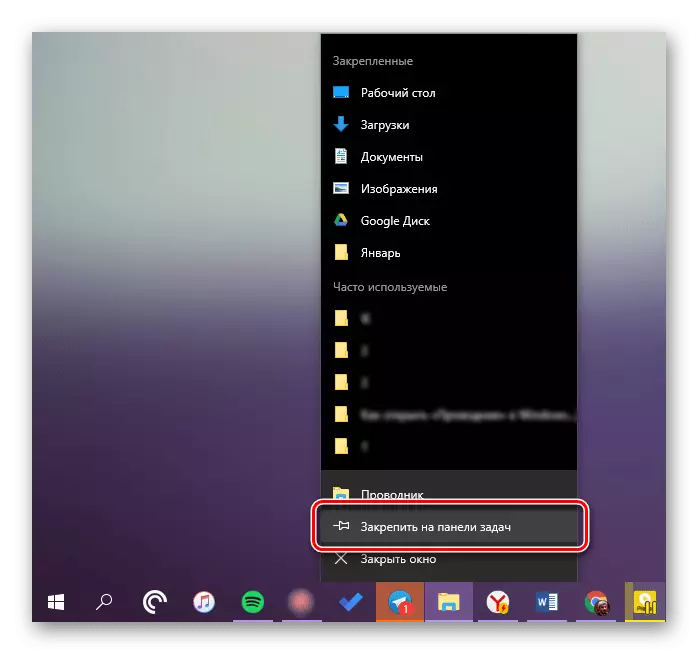
ಮೆನು "ಪ್ರಾರಂಭಿಸಿ"
ಈ ವ್ಯವಸ್ಥೆಯಲ್ಲಿ ಈ ವಿಭಾಗದಲ್ಲಿ "ಎಕ್ಸ್ಪ್ಲೋರರ್" ಅನ್ನು ನಿರಂತರವಾಗಿ ಹುಡುಕಲು ನೀವು ಬಯಸದಿದ್ದರೆ, "ಸ್ಥಗಿತಗೊಳಿಸುವಿಕೆ" ಮತ್ತು "ಆಯ್ಕೆಗಳು" ಗುಂಡಿಗಳ ಪಕ್ಕದಲ್ಲಿ ನೀವು ಸೈಡ್ಬಾರ್ನಲ್ಲಿ ಚಲಾಯಿಸಲು ಶಾರ್ಟ್ಕಟ್ ಅನ್ನು ಸರಿಪಡಿಸಬಹುದು. ಇದನ್ನು ಈ ಕೆಳಗಿನಂತೆ ಮಾಡಲಾಗುತ್ತದೆ:
- "ಸ್ಟಾರ್ಟ್" ಮೆನು ಅಥವಾ "ವಿನ್ + ಐ" ಕೀಗಳನ್ನು ಬಳಸಿ "ನಿಯತಾಂಕಗಳನ್ನು" ತೆರೆಯಿರಿ.
- "ವೈಯಕ್ತೀಕರಣ" ಗೆ ಹೋಗಿ.
- ಅಡ್ಡ ಮೆನುವಿನಲ್ಲಿ, "ಸ್ಟಾರ್ಟ್" ಟ್ಯಾಬ್ಗೆ ತೆರಳಿ ಮತ್ತು "ಮೆನುವಿನಲ್ಲಿ ಯಾವ ಫೋಲ್ಡರ್ಗಳನ್ನು ಪ್ರದರ್ಶಿಸಲಾಗುವುದು ಎಂಬುದನ್ನು ಆಯ್ಕೆ ಮಾಡಿ ..." ಗೆ ಕ್ಲಿಕ್ ಮಾಡಿ.
- ಸಕ್ರಿಯ ಸ್ಥಾನಕ್ಕೆ "ಎಕ್ಸ್ಪ್ಲೋರರ್" ವಿರುದ್ಧ ಸ್ವಿಚ್ ಅನ್ನು ಸರಿಸಿ.
- "ಪ್ಯಾರಾಮೀಟರ್ಗಳು" ಅನ್ನು ಮುಚ್ಚಿ ಮತ್ತು ಎಕ್ಸ್ಪ್ಲೋರರ್ನ ತ್ವರಿತ ಆರಂಭಗಳಿಗೆ ಶಾರ್ಟ್ಕಟ್ ಇದೆ ಎಂದು ಖಚಿತಪಡಿಸಿಕೊಳ್ಳಲು "ಪ್ರಾರಂಭ" ಅನ್ನು ಮರು-ತೆರೆಯಿರಿ.
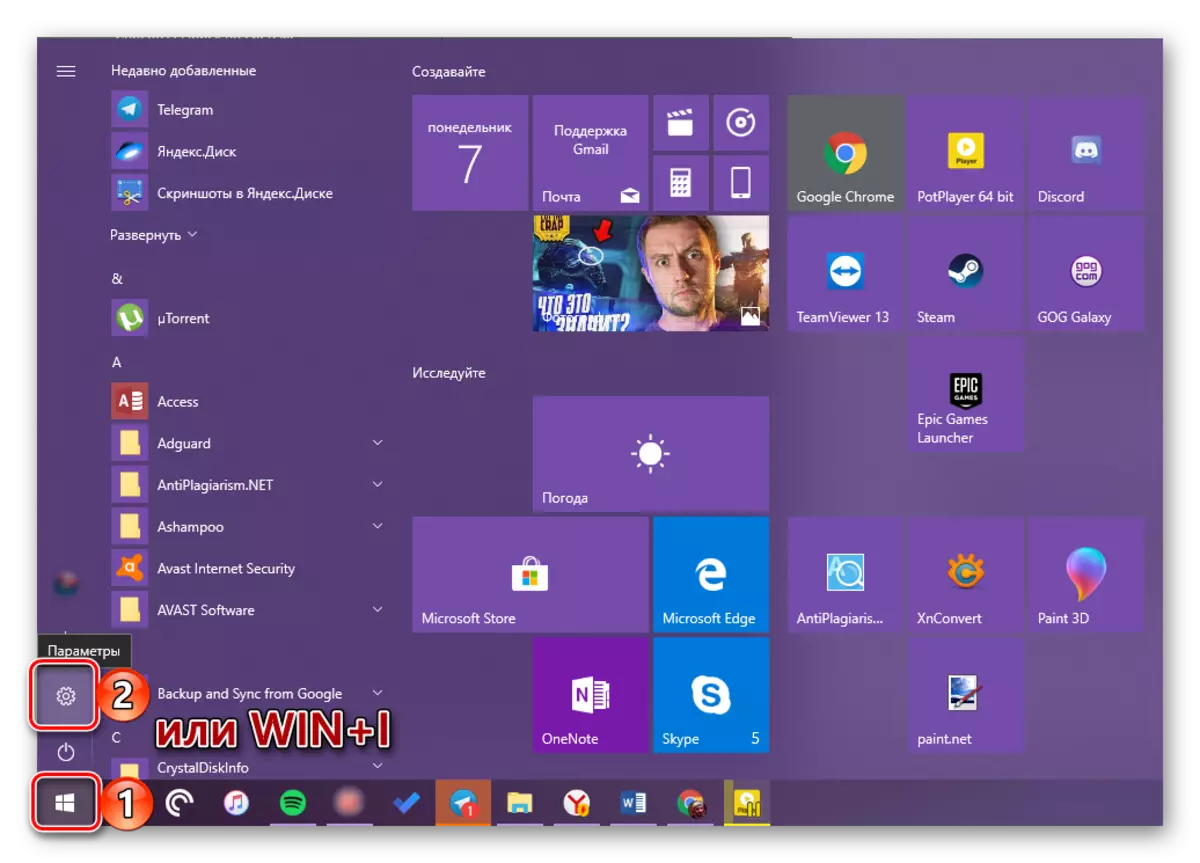
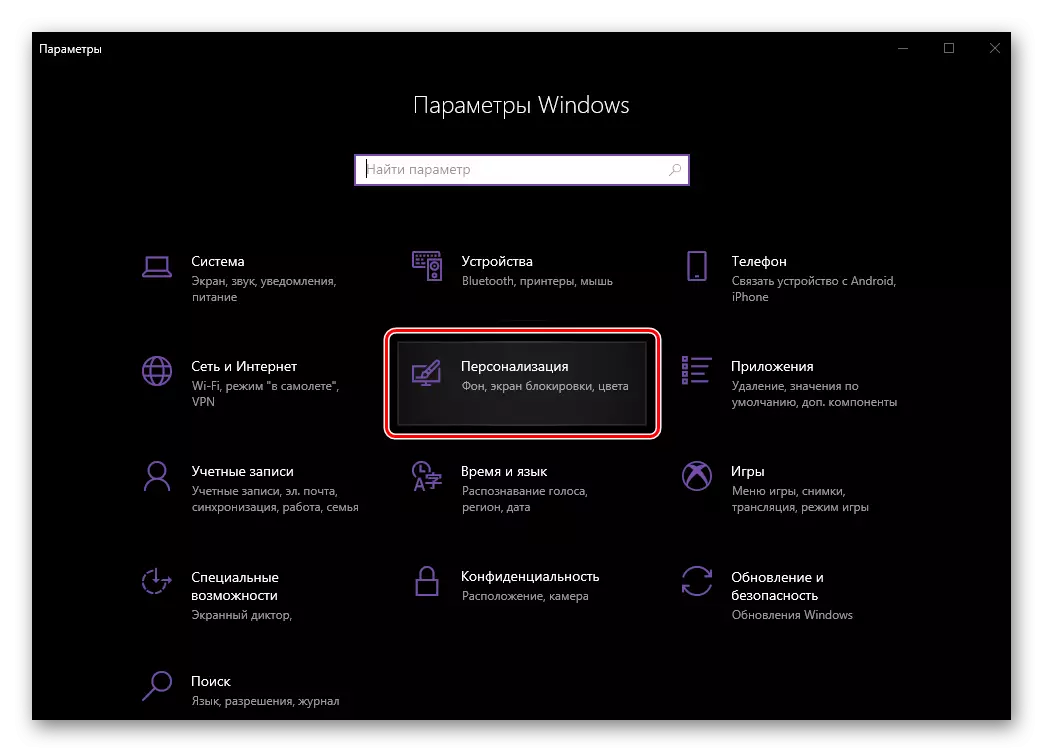
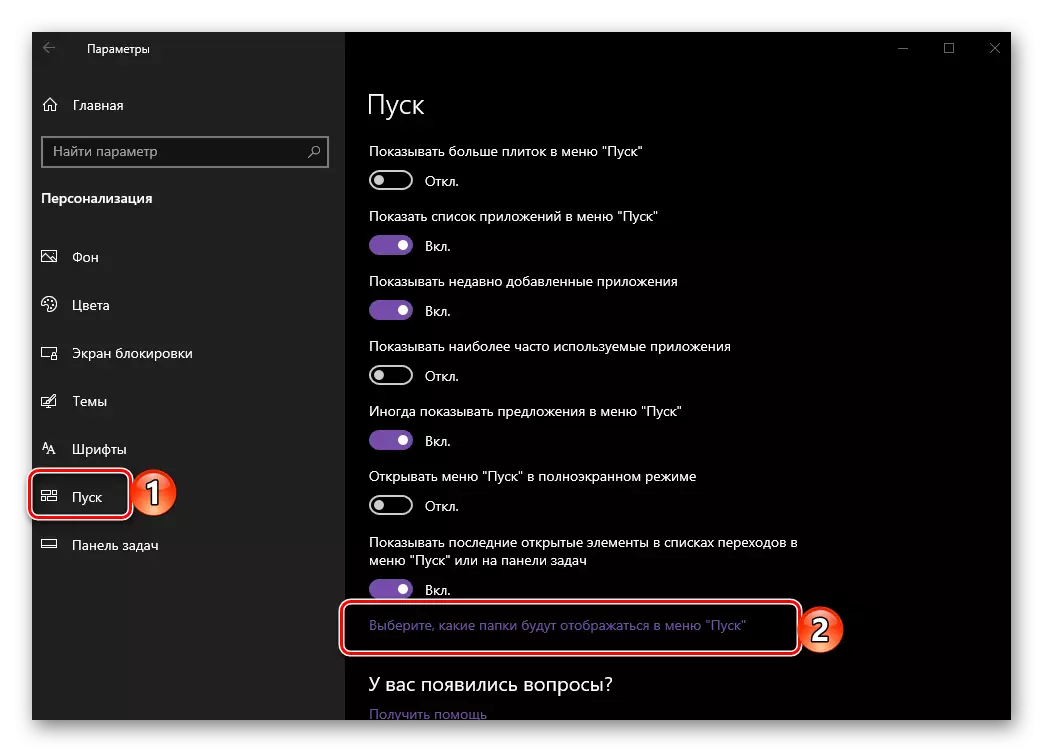

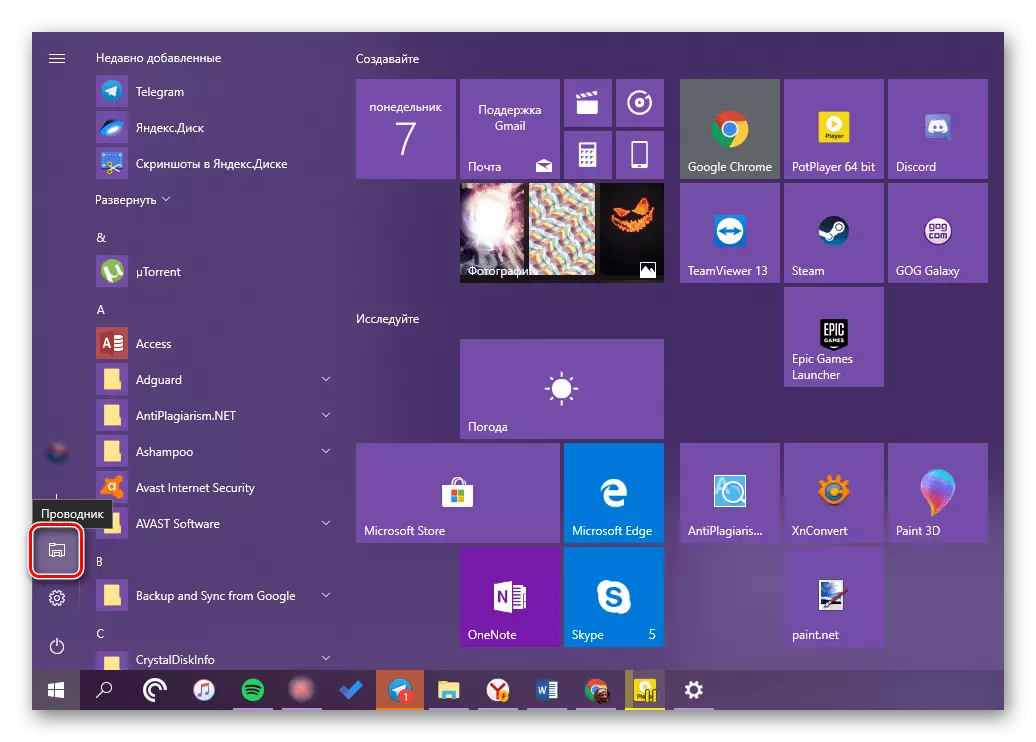
ಇದನ್ನೂ ನೋಡಿ: ವಿಂಡೋಸ್ 10 ರಲ್ಲಿ ಟಾಸ್ಕ್ ಬಾರ್ ಪಾರದರ್ಶಕಗೊಳಿಸುವುದು ಹೇಗೆ
ತೀರ್ಮಾನ
ವಿಂಡೋಸ್ 10 ರೊಂದಿಗೆ ಕಂಪ್ಯೂಟರ್ ಅಥವಾ ಲ್ಯಾಪ್ಟಾಪ್ನಲ್ಲಿ "ಕಂಡಕ್ಟರ್" ಅನ್ನು ತೆರೆಯಲು ಸಾಧ್ಯವಿರುವ ಎಲ್ಲಾ ಆಯ್ಕೆಗಳಲ್ಲೂ ಮಾತ್ರ ನಿಮಗೆ ತಿಳಿದಿದೆ, ಆದರೆ ಯಾವುದೇ ದೃಷ್ಟಿ ದೃಷ್ಟಿ ಕಳೆದುಕೊಳ್ಳುವುದಿಲ್ಲ. ಈ ಸಣ್ಣ ಲೇಖನವು ನಿಮಗಾಗಿ ಉಪಯುಕ್ತವಾಗಿದೆ ಎಂದು ನಾವು ಭಾವಿಸುತ್ತೇವೆ.
